::.مصباح الهدی::.
:.وبلاگ مذهبی.: ،مطالب مذهبی ،عکس مذهبی ، مباحث دینی ،دانلود قرآن ،دانلود مداحی::.مصباح الهدی::.
:.وبلاگ مذهبی.: ،مطالب مذهبی ،عکس مذهبی ، مباحث دینی ،دانلود قرآن ،دانلود مداحیمعرفی وبلاگ به موتورهای جستجوگر
معرفی وبلاگ به موتورهای جستجوگر
فهرست شدن مطالب وبلاگ
شما در موتورهای جستجوگر در نهایت باعث افزایش بازدیدکنندگان وبلاگ خواهد شد.
در ادامه نحوه معرفی وبلاگ به سه موتور جستجوگر مطرح و محبوب که قابلیت جستجو در
محتوای فارسی را دارند شرح داده خواهد شد.
معرفی به جستجوگر گوگل ( Google )
جهت معرفی وبلاگ به جستجوگر گوگل به
این آدرس بروید و همانطور که در تصویر نیز
پیداست آدرس اینترنتی وبلاگ را در قسمت URL و توضیحی مختصر درباره وبلاگ را به
انگلیسی در بخش Comments بنویسید .. لازم به ذکر است که گزینه Comments اختیاری است
و میتوانید آنرا پر نکنید. در ادامه کلمه موجود در تصویر را در زیر آن و دربخش
مربوطه بنویسید و در نهایت دکمه Add URL را بفشارید تا پیغام مربوط به ارسال موفقیت
آمیز آدرس وبلاگ به گوگل نمایش داده شود.
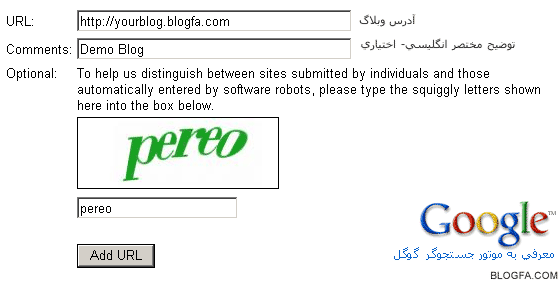
معرفی به جستجوگر یاهو ( Yahoo )
برای معرفی رایگان سایت یا وبلاگ به جستجوگر یاهو لازم است تا یک نام کاربری از
یاهو داشته باشید که میتوانید از ایمیل یاهو یا آی دی پیام رسان یاهو( یاهو مسنجر)
استفاده کنید. پس از رفتن به
آدرس معرفی سایت به جستجوگر یاهو و ورود نام کاربری
یاهوی خود و کلمه عبور آن وارد صفحه ای دیگری خواهید شد که میتوانید آدرس وبلاگ خود
را ثبت کنید. همانطور که در تصویر می بینید این صفحه دارای دو ورودی است که میبایست
در روبروی عبارت Enter the URL for your page آدرس وبلاگ خود را وارد کنید. همچنین
گزینه دیگری برای ورود آدرس RSS وبلاگ نیز وجود دارد که البته اختیاری است ولی پر
کردن آن به جستجوی بهتر مطالب وبلاگ شما کمک خواهد کرد. پس از ورود آدرس وبلاگ دکمه
Submit URL را بفشارید تا صفحه دریافت موفقیت آمیز آدرس وبلاگ شما توسط یاهو نمایش
داده شود.
http://submit.search.yahoo.com/free/request
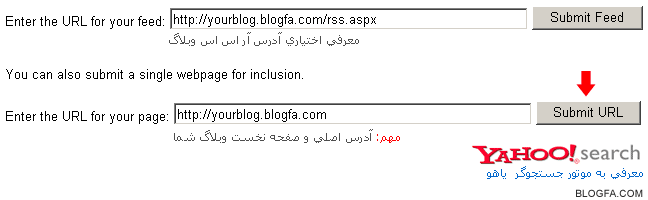
معرفی به جستجوگر( Msn )
معرفی وبلاگ به جستجوگر Msn بخصوص از این جهت که جستجوگری در حال پیشرفت است و
احتمالا نقش بیشتری در نسخه های جدید سیستم عامل ویندوز بازی می کند توصیه می شود.
برای معرفی وبلاگ به آدرس معرفی سایت جدید به این جستجوگر رفته و همانطور که در
تصویر زیر نیز پیداست روبروی عبارت Characters کلمه نوشته شده در تصویر بالای آن و
در پایین عبارت Type the URL of your homepage آدرس وبلاگ خود را وارد کنید سپس
دکمه Submit URL را بزنید.
http://search.msn.com/docs/submit.aspx?FORM=WSDD2
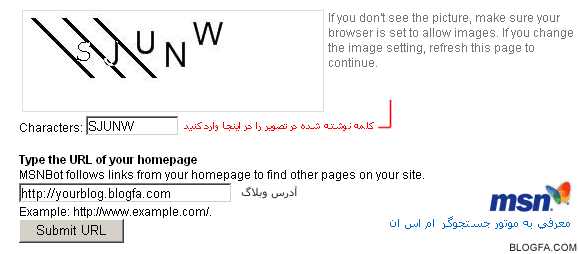
نظر بدی بهتره اینطوری نیاز کابرا رو میدونم وبرطرف میکنم
دوبیتی در باره امام زمان (عج)
دوبیتی در باره امام زمان (عج)
این دوبیتی ها برگفته از کتاب نجوای منتظران (جلد سوم زمزمه انتظار) «علی اصغر یونسیان (متجلی )»
تمنای وصال
به آه و ناله شبهای مولا به سوز سینه مجروح زهرا
عزیزا جز وصال بی زوالت ندارم از خدا دیگر تمنا
*****
چشم به راه
بود در انتظارت محفل ما ببین بی تابی جان و دل ما
بیا بگذار ای آرام دلها قدم بر دیده ناقابل ما
قابل توجه مشتی ها عشقی
بقیه اشعار در ادامه مطلب ...
حدیث (امام زمان)
قوله (ع) فی وصف نفسه :
اَنَا المَهدِیُّ ، اَنَا قائِمُ الزَّمانِ ، اَنَا الَّذی اَملَاُها عَدلاً کَما مُلِئَت جَوراً .
سخن آن حضرت (ع) در توصیف خود :
منم مهدی ، منم قائم ، منم آنکه زمین را از عدالت پر گرداند ، همانگونه که از ستم لبریز شده باشد .
قوله (ع) فی انّ الله معهم :
اِنَّ اللهَ مَعَنا ، فَلا فاقَهَ بِنا اِلی غَیرِهِ ، وَ الحَقُّ مَعَنا فَلَن یُوحِشَنا مَن قَعَدَ عَنّا .
سخن آن حضرت (ع) در اینکه خدا با آنان است :
خدا با ماست ، و با بودن او نیازی به دیگری نداریم و حق با ماست ، و از اینکه کسی از ما روی گرداند ترس و وحشتی نداریم .
قوله (ع) فی انَّ الحق معهم و فیهم :
وَلیَعلَمُوا اَنَّ مَعَنا وَ فینا ، وَ لا یَقُولُ ذلِکَ سِوانا اِلّا کَذّابٌ مُفتَرٌ ، وَلا یَدَّعیهِ غَیرُنا اِلّا ضالٌّ غَوِیٌّ .
سخن آن حضرت (ع) در اینکه حق با آنان و در آنان است :
و باید بدانند که براستی حق با ما و نزد ماست و غیر از ما هر کسی این سخن را بگوید دروغگو و تهمت زننده می باشد و جز گمراه و گمراه کننده غیر از ما کسی ادعای آن را نمی کند .
قوله (ع) فی ان قلوبهم وعاء مشیه الله عزوجل :
قُلُوبنا اَو عِیَهٌ لِمَشِیَّهِ اللهِ ، فَاِذا شاءَ شِئنا .
سخن آن حضرت (ع)در اینکه قلبهای آنان کانون اراده الهی است :
دلهای ما ظرف مشیت و اراده الهی است ، پس هر گاه او بخواهد ما خواهیم خواست .
گذاشتن عکس در پس زمینه پوشه ها
گذاشتن عکس در پس زمینه
پوشه ها
قابل استفاده در کلیه ویندوزها
برای این کار ابتدا پوشه مورد نظر را
باز میکنیم سپس در محیط خالی آن راست کلید کرده و یک فایلtext
با برنامه note pad
باز کرده و نام آن را Desktop.ini قرار دهید . سپس فایل را باز می کنیم و نوشته زیر را درون آن کپی می کنیم
[ExtShellFolderViews]
{BE098140-A513-11D0-A3A4-00C04FD706EC}={BE098140-A513-11D0-A3A4-00C04FD706EC}
[{BE098140-A513-11D0-A3A4-00C04FD706EC}]
Attributes=1
IconArea_Image=E:\Photo\va
•••\Wallpers\star.jpg
[ShellClassInfo.]
ConfirmFileOp=0
در
قسمت manzaareh\1.2.jpg\•••
E:\Photo\va آدرس عکس را مینویسید
سپس آنراsave کرده و پوشه را بسته و دوباره باز کرده تا تغییرات مورد نظر را بینید.
امیدوارم به هدفتان
برسید .
ما مخلص بچه هیئتی جماعت که علم داره یعنی کامپیوتر رو فقط برا دیدن دو تا عکس وفیلم وصدا نمیخاد
نظر یادتون نره
ادامه مطلب ...
شهید چمران وگذشتن از دنیا
شهید چمران وگذشتن از دنیا :
من دراکریکا زندگی خوشی داشتم واز همه امکانات برخوردار بودم ولی از همه آنهاگذشتم و به جنوب لبنان رفتم .من میخواستم که اگر کاری وکمکی نمی توانم به این مظلومان بکنم لا اقل در میانشان باشم مثل آنان زندگی کنم -مثل آنان غذا بخورم و مثل آنان راه بروم و درد وغم انان را در قلب خود بپذیرم .
بابا باید یه ایول که به زبون افراد با شخصیت و خوب میشه ماشاءالله به این شهدا گفت که این انسان ها رو نه میشه گفت آدم ونمیشه گفت خدا
چه عزت نفسی
چه صلابتی
اگه حال وحوصله داشتین به ادامه مطلب بروید
ادامه مطلب ...10 توصیه برای کاهش مشکلات چشمی کار با کامپیوتر
۱۰ توصیه برای کاهش مشکلات چشمی کار با کامپیوتر
ـ اگر شما از کاربران همیشگی رایانه هستید حتماً این مطلب را بخوانید!
CVS مجموعه ای از علائم چشمی و بینایی است که بر اثر کار با کامپیوتر ایجاد می شوند. تقریبا 4/3 درصد کسانی که زیاد با کامپیوتر کار می کنند گرفتار این علائم هستند. به نظر می رسد با فراگیرتر شدن بکارگیری کامپیوتر در محل های کار و حتی در خانه ها تعداد کسانی که از CVS رنج می برند رو به افزایش باشد.
علائم CVS : مهمترین علائم CVS عبارتند از: خستگی چشم، خشکی چشم، سوزش، اشک ریزش و تاری دید. CVS همچنین ممکن است سبب درد در گردن و شانه ها نیز بشود. چشم انسان حروف چاپی را بهتر از حروف نمایش داده شده بر روی مانیتور می بیند. علت این امر این است که حروف چاپی کنتراست بیشتری با صفحه سفید زمینه داشته و لبه های آنها واضح تر است حال آنکه در مورد صفحۀ مانیتور چنین نیست و لبه ها به وضوح حروف چاپی نیستند بلکه حروف از یک مرکز با کنتراست بالا شروع شده و به تدریج کم رنگتر میشوند و پس از تبدیل به خاکستری کمرنگ ناپدید می گردند. بنابراین لبههای حروف بر روی صفحه مانیتور وضوح حروف چاپی را ندارد. یکی از مهمترین دلایل خشکی و سوزش چشم هنگام کار با کامپیوتر کاهش میزان پلک زدن است به طوریکه افراد، هنگام کار با کامپیوتر تقریبا یک پنجم حالت عادی پلک می زنند. این مسأله به همراه خیره شدن به صفحه مانیتور و تمرکز بر روی موضوع کار سبب می شود تا پلک ها مدت بیشتری باز بمانند و در نتیجه اشک روی سطح چشم سریعتر تبخیر می شود.
ب: 10 توصیه برای کاهش علائم CVS
۱. سعی کنید به طور ارادی پلک بزنید. این کار سبب می شود سطح چشم شما با اشک آغشته شده و خشک نشود. در صورتی که مشکل شما شدید باشد می توانید از قطره های اشک مصنوعی استفاده کنید.
2. مرکز مانیتور باید حدود 10 تا 20 سانتی متر پایین تر از چشمان شما باشد. این وضعیت علاوه بر اینکه باعث میشود پلک ها پایین تر قرار گیرند و سطح کمتری از چشم در معرض هوا باشد. از خستگی گردن و شانه ها نیز میکاهد. در این موارد هم باید مانیتور را در ارتفاع مناسب قرار داد و هم ارتفاع صندلی را نسبت به میزکار تنظیم کرد به طوری که ساعد شما هنگام کار با keyboard موازی با سطح زمین باشد.
3. مانیتور خود را طوری قرار دهید که نور پنجره یا روشنایی اتاق به آن نتابد. هنگام کار با کامپیوتر سعی کنید پرده ها را بکشید و روشنایی اتاق را نیز به نصف وضعیت معمولی کاهش دهید. اگر از چراغ مطالعه بر روی میز خود استفاده می کنید آن را طوری قرار دهید که به صفحه مانیتور یا چشم شما نتابد. همچنین میتوانید از صفحه های فیلتر نیز بر روی صفحه مانیتور استفاده کنید. تابش نور به صفحه مانیتور سبب کاهش کنتراست و خستگی چشم میشود. این مسأله بخصوص زمانیکه زمینه صفحه تیره باشد شدیدتر خواهد بود.
4. به چشمان خود استراحت دهید. سعی کنید هر 5 تا 10 دقیقه چشم خود را از مانیتور برداشته و به مدت 5 تا 10 ثانیه به نقطه ای دور نگاه کنید. این کار سبب استراحت عضلات چشم می شود. همچنین به شما وقت می دهد پلک بزنید و سطح چشم شما مرطوب شود.
5. اگر مجبورید که متناوباً و پشت سر هم به یک صفحه نوشته و مانیتور نگاه کنید (خصوصاً در مورد تایپیست ها) ممکن است چشم شما خسته شود زیرا باید تطابق خود را تغییر دهد. برای جلوگیری از این مسأله سعی کنید صفحه نوشته شده را در حداقل فاصله و هم سطح با مانیتور قرار دهید. برای اینکار می توانید از copyholder استفاده کنید.
6. فاصله مانیتور با چشمان شما باید 50 تا 60 سانتی متر باشد.
7. روشنایی و کنتراست مانیتور خود را تنظیم کنید. میزان روشنایی مانیتور باید با روشنایی اتاق هماهنگی داشته باشد. یک روش برای تنظیم روشنایی مانیتور این است که به یک صفحه وب با زمینه سفید (مثل این صفحه) نگاه کنید. اگر سفیدی صفحه برای شما مثل یک منبع نور است روشنایی مانیتور زیاد است و باید آن را کم کنید. در مقابل، اگر صفحه کمی خاکستری به نظر می رسد روشنایی را زیاد کنید. در مجموع روشنایی باید در حدی باشد که چشمان شما احساس راحتی کنند. کنتراست مانیتور باید حداکثر باشد تا لبه های حروف بیشترین کنتراست را با نوشته خود پیدا کند.
8. مشخصات دیگر مانیتور خود را تنظیم کنید. کیفیت نمایش تصاویر بر روی مانیتور به سه عامل بستگی دارد: Resolution ، Refresh Rate ، و DotePitch. Refresh Rate نشاندهنده فرکانس تجدید تصویر بر روی مانیتور است. فرکانس پایین می تواند برای چشم خسته کننده باشد و فرکانس های خیلی پایین سبب پرش تصویر می شوند. بهترین Refresh Rate حدود 70 هرتز یا بیشتر است. Resolution یا وضوح تصویر که به Refresh Rate نیز بستگی دارد به تراکم پیکسل های تصویر بر روی مانیتور گفته می شود. هرچه تعداد پیکسل ها بیشتر باشد جزئیات بیشتری از تصویز دیده می شود. بطورکلی هرچه Resolution بیشتر باشد بهتر است ولی باید به Refresh Rate نیز توجه داشت. گاهی Resolution بالا Refresh Rate پایین دارند بنابراین باید وضعیتی را انتخاب کرد که هر دو بیشترین تعداد را داشته باشند. Dot Pitch بر sharpness تصویر مؤثر است و هر چه عدد آن کمتر باشد تصویر sharpتر است. بیشتر مانیتورها dot pitch بین 25/0 تا 28/0 میلی متر دارند. 28/0 میلی متر یا کمتر عدد مطلوب است. Refresh Rate و Resolution را در ویندوز می توانید در Display Properties تنظیم کنید ولی dot pitch قابل تنظیم نیست.
9. اگر علی رغم رعایت توصیههای گفته شده باز هم دچار علائم CVS هستید میتوانید از عینک های مخصوص استفاده کنید زیرا گاهی مشکل در دید متوسط است. ما به طور معمول کمتر از دید متوسط استفاده می کنیم زیرا بیشتر اوقات یا اشیاء دور رانگاه می کنیم و یا اشیاء نزدیک. ولی مانیتور کامپیوتر دقیقاً در فاصله ای از چشم قرار می گیرد که مربوط به دید متوسط است. اگر شما عینکی هستید عینک شما به احتمال زیاد برای کار با کامپیوتر مناسب نیست زیرا دید متوسط را اصلاح نمی کند. برای دریافت عینک مناسب کامپیوتر، به چشم پزشک مراجعه کنید.
10. هنگام کار با کامپیوتر سعی کنید گردن خود را راست نگهداشته و شانه را عقب بدهید. قوز کردن هنگام کار طولانی با کامپیوتر سبب دردهای گردن و شانهها می شود. اگر پشتی صندلی شما قابل تنظیم است آن راطوری تنظیم کنید که کاملا به پشت شما بچسبد. همچنین ارتفاع صندلی خود را طوری تنظیم کنید که کف پاها روی زمین قرار داشته و زانوی شما در زاویۀ 90 درجه قرار داشته باشد. Keyboard و Mouse باید پایین تر از آرنج و نزدیک دستان شما قرار داشته باشد.